pe系统可以理解为精简版的windows系统。制作一个系统启动U盘有什么用? 有大用。电脑卡顿、蓝屏,中病毒崩溃时需要用它启动、复制文件或重装系统等。启动U盘是装机必备,它还可以备份系统,在忘记开机密码时可以清除密码等。
网上有很多免费制作启动U盘的工具,坑很多,有的有木马病毒,有的有广告,小白远离大白菜,老毛桃之类。目前网上口碑好纯净的pe系统当属 微PE工具箱 - 下载 (wepe.com.cn) ,此软件已收录在 精品软件 | zjhok导航
制作非常简单。
1、首先准备好一个8g以上的U盘,如果里面有资料先备份电脑上。
2、下载 启动盘制作工具—微pe工具箱https://www.wepe.com.cn/download.html
3、将U盘插入电脑,运行软件,开始制作。选其他安装方式第一个,U盘图标,安装进U盘。
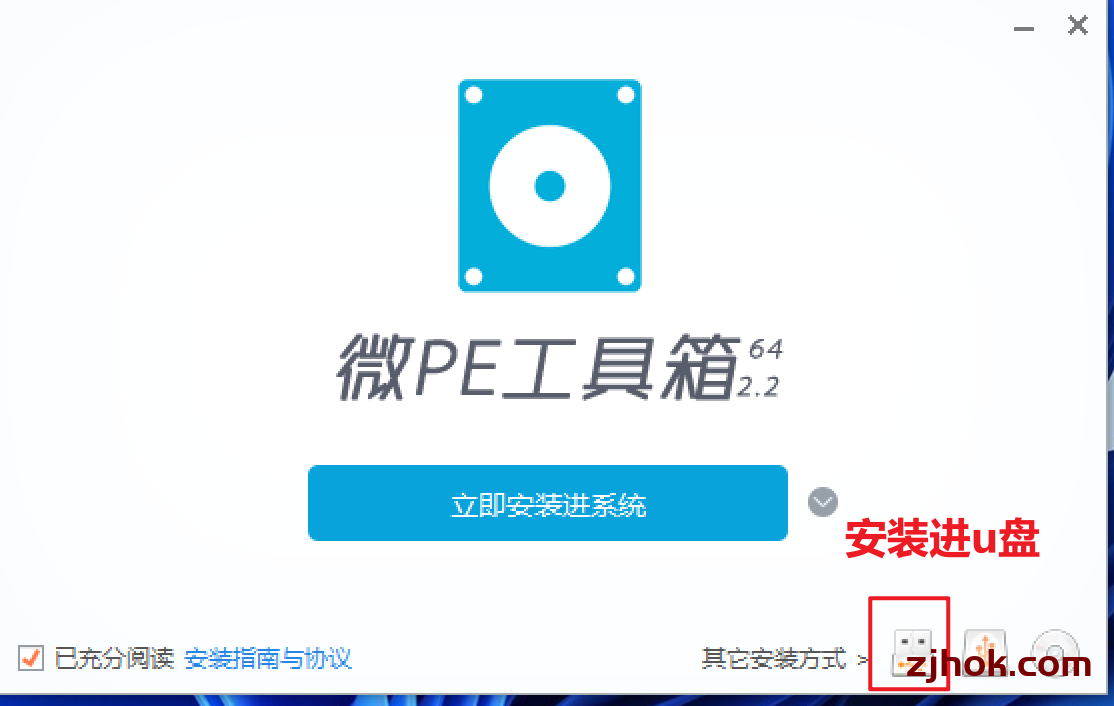
安装方法、格式化 等 默认设置即可。立即安装进U盘
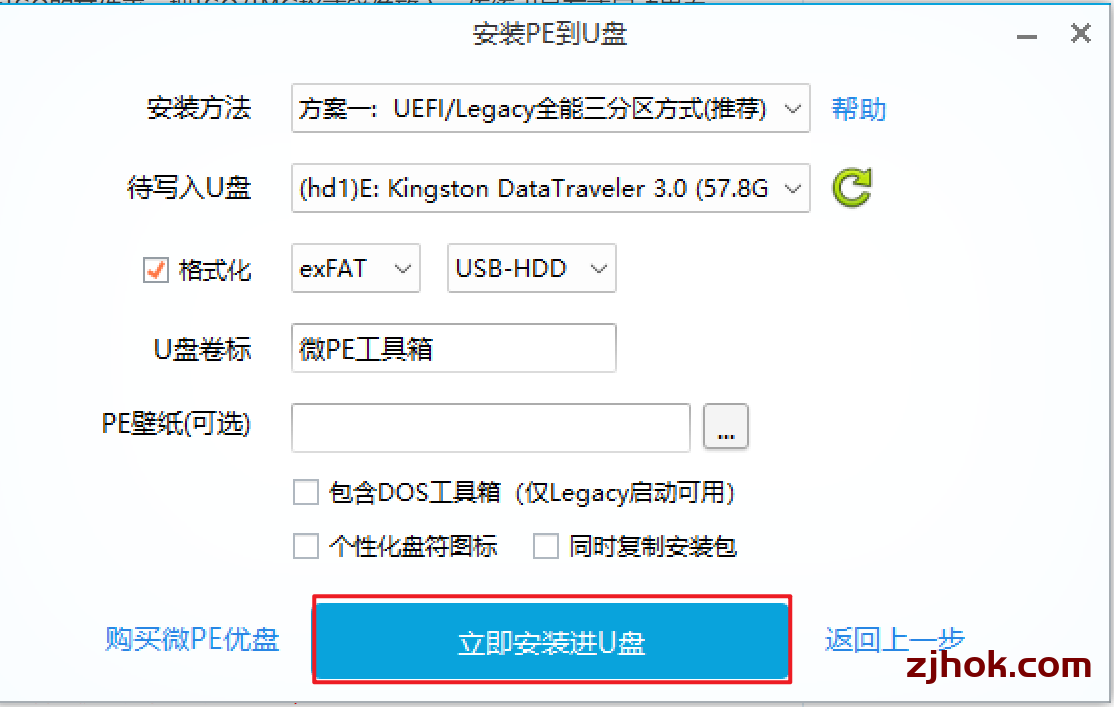
开始制作
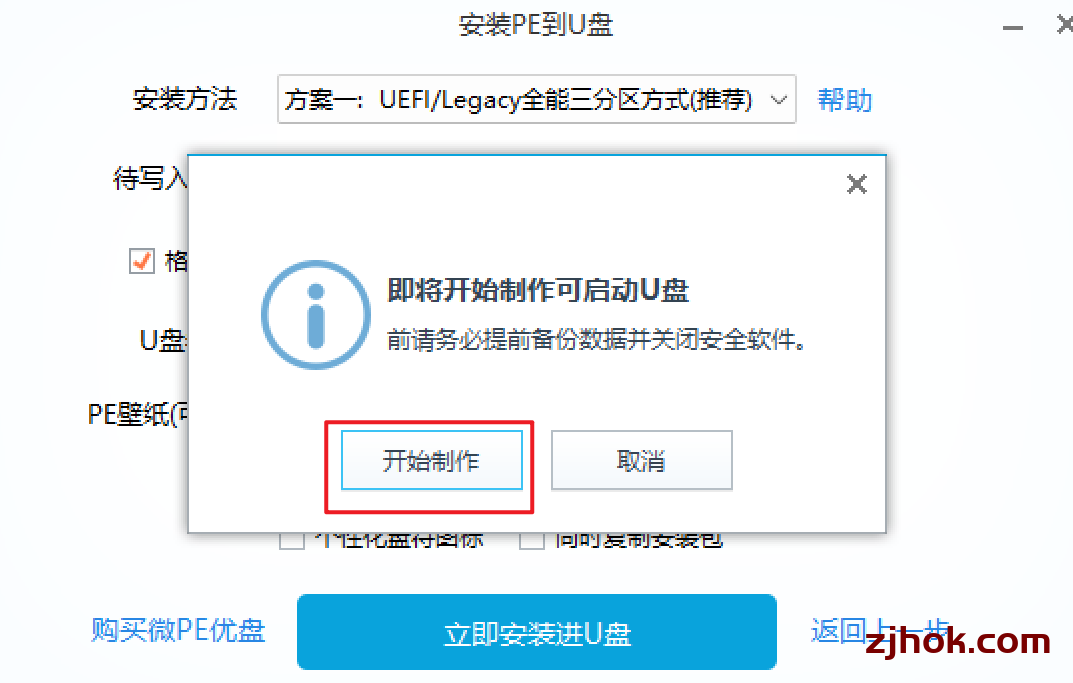
等待一会儿
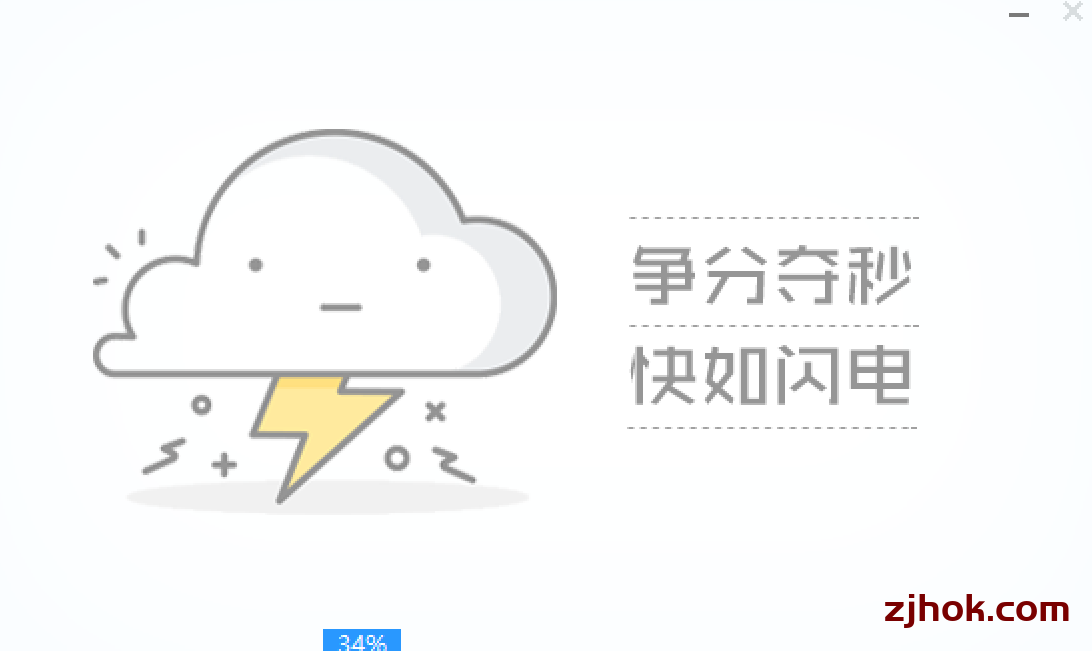
完成安装,一个pe系统启动U盘就做好了。
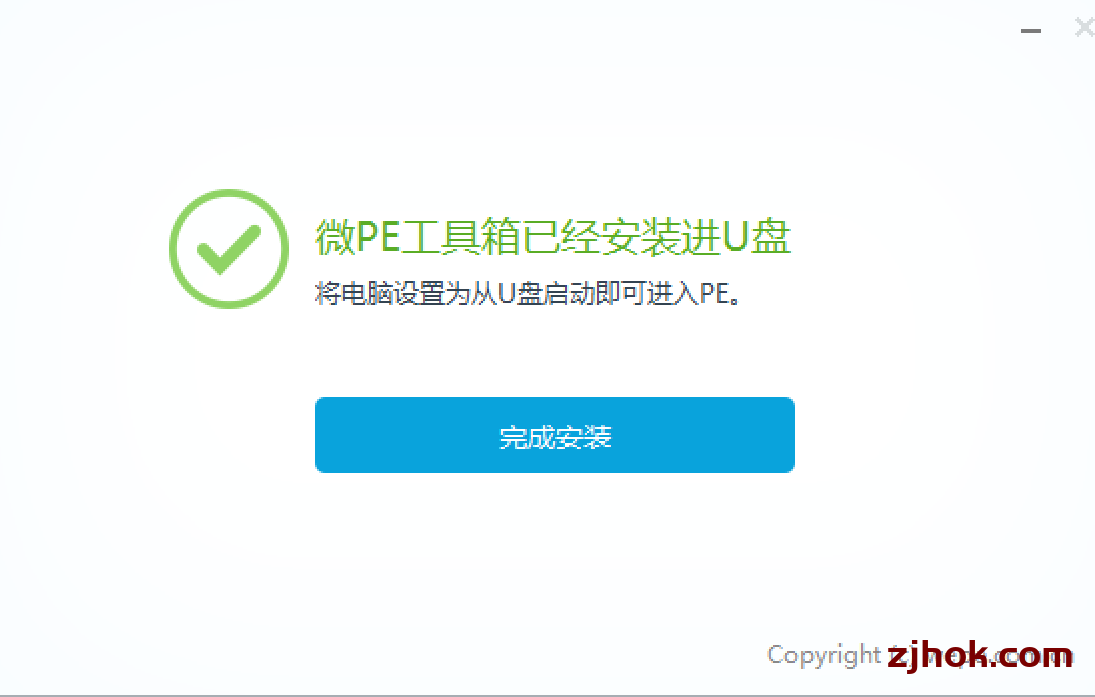
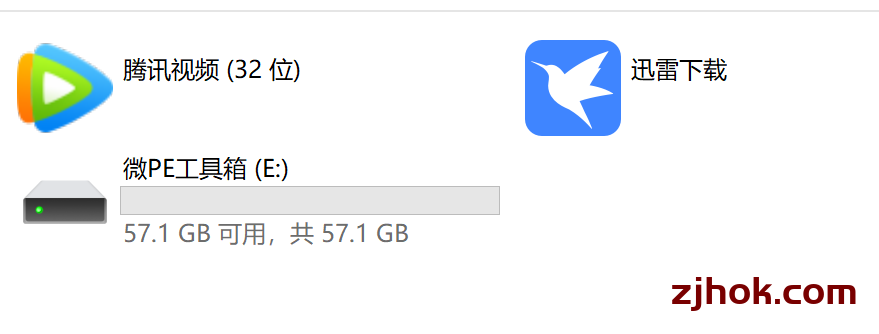
打开这个U盘,里面空空如也,因为出于安全考虑,pe系统程序都被隐藏了。u盘还可以放其他资料,个人喜欢启动盘专用,只放 windows11、10、7等安装镜像文件。
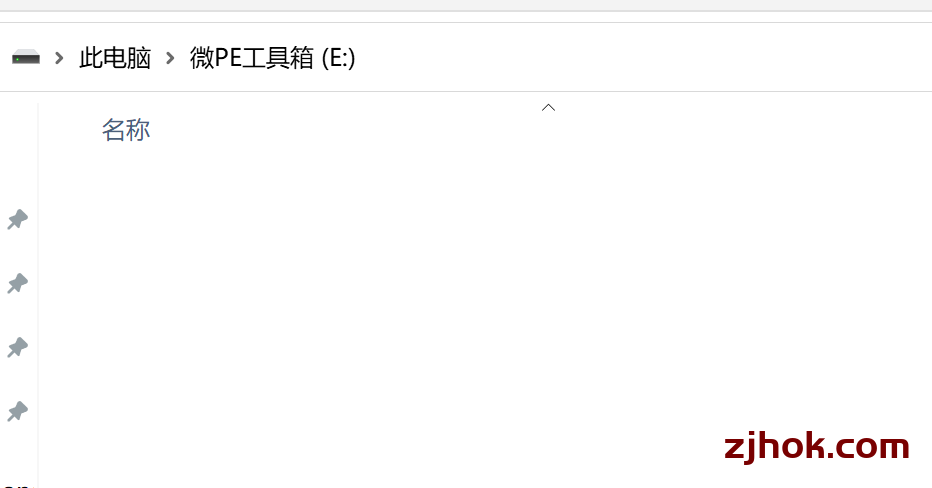
将U盘插入电脑,重启电脑,一开机就快速一直按 U盘启动快捷键F12,直至出现启动菜单。
我的华为笔记本是按F12 键。如果F12没反应则先按住Fn,再不停按F12。其他电脑快捷键参看最后。

进入U盘启动界面,用键盘上的 上下方向键 选择Usb 这个,回车(按Enter键)。
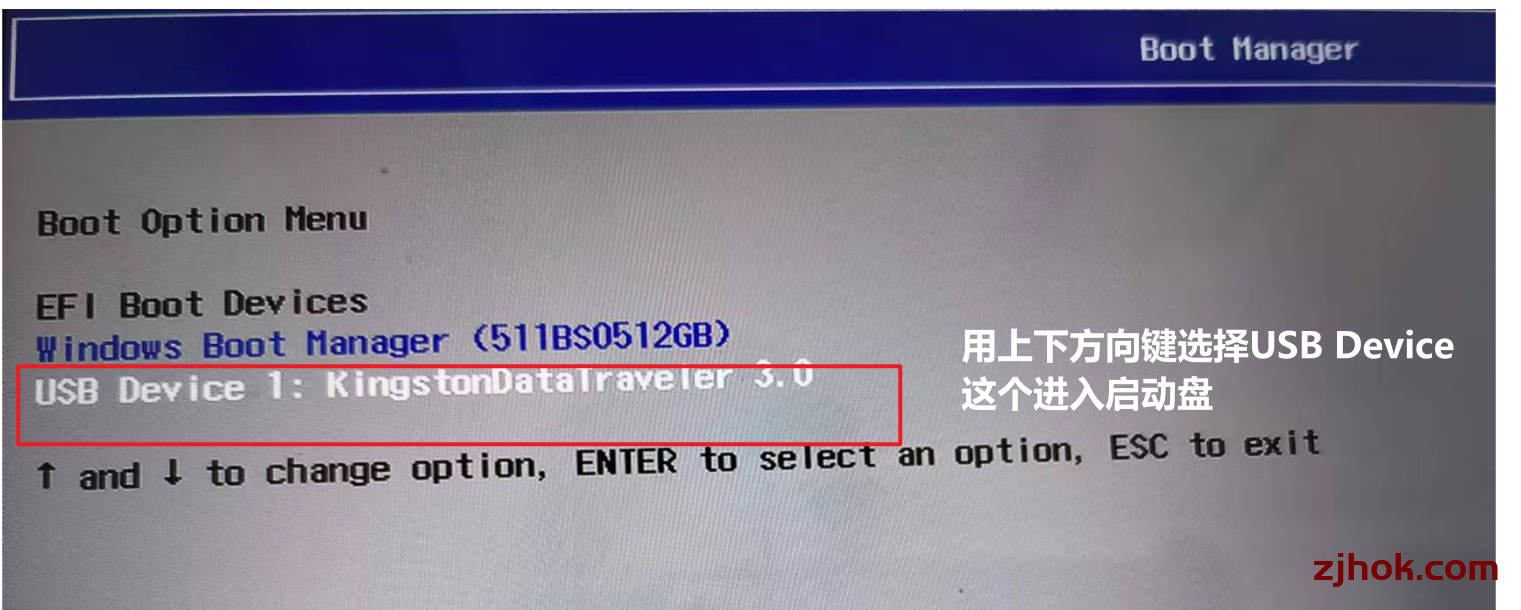
进入winpe系统桌面,可以利用里面的备份还原软件安装备份系统了。

U盘启动快捷键查询列表
- 联想台式电脑F12
- 惠普台式电脑F12
- 宏基台式电脑F12
- 戴尔台式电脑ESC
- 神舟台式电脑F12
- 华硕台式电脑F8
- 方正台式电脑F12
- 清华同方台式电脑F12
- 海尔台式电脑F12
- 明基台式电脑F8
品牌笔记本
- 华为笔记本F12
- 联想笔记本F12
- 宏基笔记本F12
- 外星人笔记本F12
- 小米笔记本F12
- 华硕笔记本ESC
- 惠普笔记本F9
- 联想ThinkpadF12
- 戴尔笔记本F12
- 神舟笔记本F12
- 东芝笔记本F12
- 三星笔记本F12
- IBM笔记本F12
- 富士通笔记本F12
- 海尔笔记本F12
- 方正笔记本F12
- 清华同方笔记本F12
- 微星笔记本F11
- 明基笔记本F9
- 技嘉笔记本F12
- Gateway笔记本F12
- eMachines笔记本F12
- 索尼笔记本ESC
- 苹果笔记本开机长按option键
主板
- 华硕主板F8
- 技嘉主板F12
- 微星主板F11
- 映泰主板F9
- 梅捷主板ESC或F12
- 七彩虹主板ESC或F11
- 华擎主板F11
- 斯巴达卡主板ESC
- 昂达主板F11
- 双敏主板ESC
- 翔升主板F10
- 精英主板ESC或F11
- 冠盟主板F11或F12
- 富士康主板ESC或F12
- 顶星主板F11或F12
- 铭瑄主板ESC
- 盈通主板F8
- 捷波主板ESC
- Intel主板F12
- 杰微主板ESC或F8
- 致铭主板F12
- 磐英主板ESC
- 磐正主板ESC
- 冠铭主板F9
暂无评论...